Содержание статьи Как убрать папку Объемные объекты из проводника Windows 10Как удалить папку Объемные объекты из проводника Windows 10Для чего нужна папка Объемные объекты в Проводнике WindowsКак удалить папку Объемные объектыКак удалить Объемные объекты из проводника Windows 10Удаление папки «Объемные объекты» из «Этот компьютер» в проводнике Windows 10Как удалить «Объемные объекты» из Windows 10Удаляем «Объемные …
Удаление папки «Объемные объекты» из «Этот компьютер» в проводнике Windows 10
Для того, чтобы убрать папку «Объемные объекты» из проводника потребуется использовать редактор реестра Windows 10. Порядок шагов будет следующим.
- Нажмите клавиши Win+R на клавиатуре (где Win — клавиша с эмблемой Windows), введите regedit и нажмите Enter.

- В редакторе реестра перейдите к разделу (папки слева)HKEY_LOCAL_MACHINESOFTWAREMicrosoftWindowsCurrentVersionExplorerMyComputerNameSpace
- Внутри этого раздела найдите подраздел с именем {0DB7E03F-FC29-4DC6-9020-FF41B59E513A}, нажмите по нему правой кнопкой мыши и выберите «Удалить».

- В 64-разрядной системе удалите разделы реестраHKEY_LOCAL_MACHINESOFTWAREMicrosoftWindowsCurrentVersionExplorerMyComputerNameSpace{0DB7E03F-FC29-4DC6-9020-FF41B59E513A}HKEY_LOCAL_MACHINESOFTWAREWow6432NodeMicrosoftWindowsCurrentVersionExplorerMyComputerNameSpace{0DB7E03F-FC29-4DC6-9020-FF41B59E513A}
- Закройте редактор реестра.
Для того, чтобы изменения вступили в силу и из «Этот компьютер» исчезли объемные объекты вы можете перезагрузить компьютер или же перезапустите проводник.
Для перезапуска проводника вы можете нажать правой кнопкой мыши по пуску, выбрать «Диспетчер задач» (если он представлен в компактном виде, внизу нажмите кнопку «Подробнее»). В списке программ найдите «Проводник», выберите его и нажмите кнопку «Перезапустить».

Готово, «Объемные объекты» были удалены из проводника.

Примечание: несмотря на то, что папка исчезает из панели в проводнике и из «Этот компьютер», сама по себе она остается на компьютере в C: Пользователи Ваше_имя_пользователя.

Удалить её оттуда можно простым удалением (но я не уверен на все 100, что это не окажет влияние на какие-либо приложения 3D от Майкрософт).
Возможно, в контексте текущей инструкции также полезными окажутся материалы: Как убрать Быстрый доступ в Windows 10, Как удалить OneDrive из проводника Windows 10.
Источник: http://remontka.pro/remove-3d-objects-windows-10/
Для чего она нужна?
В папке с именем «Объемные объекты» хранятся редчайшие файлы «.3mf» виндовской программы «Paint 3D». Найти ее удастся с помощью Проводника (находится она в профиле пользователя). Ярлык можно увидеть на консоли «Этот (или мой) компьютер».

Такой каталог используется очень редко, поэтому его разрешается удалить. Правда, после удаления ярлык может остаться в окошке «Этот (или мой) компьютер», а при попытке открыть пустую папку будет обязательно появляться сообщение об ошибке. Настоящее название каталога в Виндовс 10 — «3D Objects».
Важно! Пользователи, не увлекающиеся рисованием 3D-изображений на своем домашнем ноутбуке, имеют полное право удалить каталог или временно скрыть его название.

Источник: http://it-tehnik.ru/windows10/ispolzovanie/obemnye-obekty-kak-ubrat.html
Удаление «Объёмных объектов» редактированием реестра
Для ее удаления нужно будет попасть в реестр. Но прежде чем туда лезть, помните что редактор реестра – это мощный инструмент и неправильное его использование, может привести к нестабильной работе системы или даже ее неработоспособности. Если будете придерживаться инструкции, у вас не должно возникнуть никаких проблем, это довольно просто. Тем не менее, если вы никогда раньше с ним не работали, подумайте прежде чем его использовать. Лучше создайте резервную копию реестра и ПК перед внесением изменений.
Как создать образ восстановления и восстановить систему Windows 10 из образа или как восстановить реестр из резервной копии, можете посмотрев видео нашего канала в YouTube:
Перейти к просмотру

Как создать образ восстановления и восстановить систему Windows 10 из образа ⚕️??
Перейти к просмотру

Восстановление реестра из резервной копии Windows 10 ♻️??
Для открытия редактор реестра, нажмите «Пуск» и наберите на клавиатуре «regedit» нажмите Enter. Подтвердите разрешение на внесение изменений в ваш компьютер.
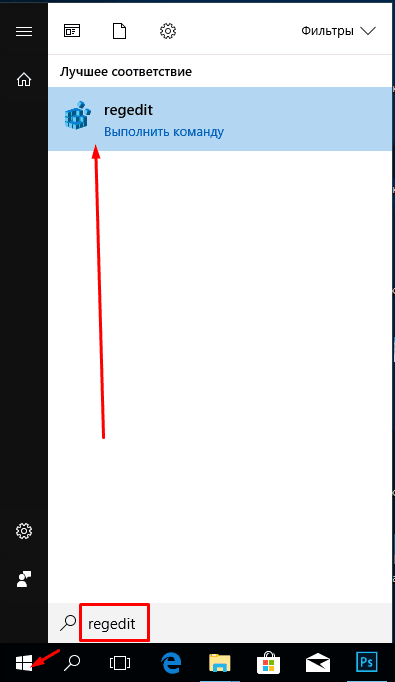
Далее нужно перейти к папке «NameSpace». Это можно сделать, скопировав и вставив нижнюю ссылку в адресную строку:
HKEY_LOCAL_MACHINESOFTWAREMicrosoftWindowsCurrentVersionExplorerMyComputerNameSpace
Или найти ее в левой боковой панели. В этой папке найдите подраздел {0DB7E03F-FC29-4DC6-9020-FF41B59E513A}. Кликните на нем правой кнопкой мыши выберите «Удалить» и подтвердите, что хотите удалить раздел.
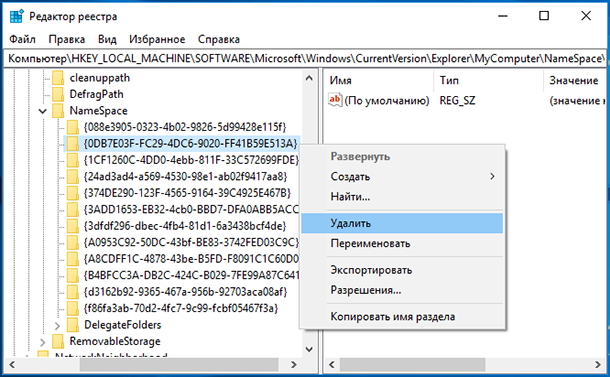
Второе что нужно сделать это перейти к разделу «NameSpace», но уже по другому пути. Просто скопируйте этот путь и вставьте в адресную строку:
HKEY_LOCAL_MACHINESOFTWAREWow6432NodeMicrosoftWindowsCurrentVersionExplorerMyComputerNameSpace
Или перейдите с помощью боковой панели.
(Если на ПК нет раздела «Wow6432Node», вы используете 32-разрядную версию Windows 10. На этом можете остановиться — все готово, если этот раздел есть, у вас 64-разрядная версия, и нужно будет продолжить работу с инструкцией.)
Здесь нужно будет удалить раздел {0DB7E03F-FC29-4DC6-9020-FF41B59E513A}.
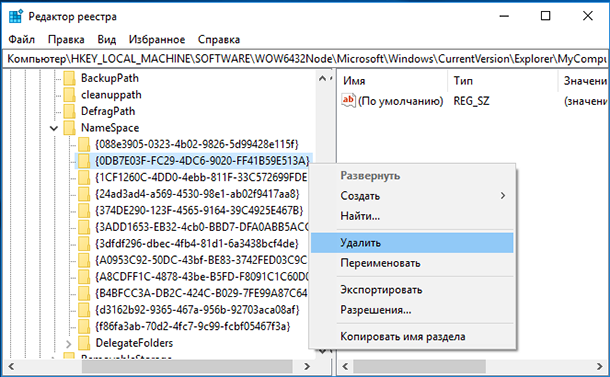
После этих манипуляций папка «Объёмные объекты» должна удалиться с панели проводника. Перезагружать компьютер вам не придётся. Но, если по какой-то причине папка не удалилась, перезагрузка должна устранить проблему.
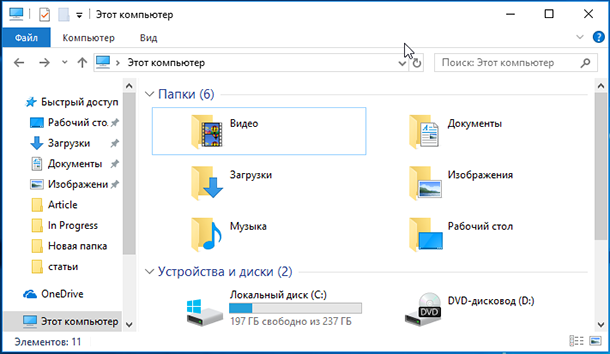
Чтобы ее восстановить, просто заново создайте подразделы, которые были удалены, и укажите прежнее имя {0DB7E03F-FC29-4DC6-9020-FF41B59E513A}. Добавлять в них ничего не придётся главное создать их в нужном месте и правильно указать имя, после чего папка снова появиться в проводнике.
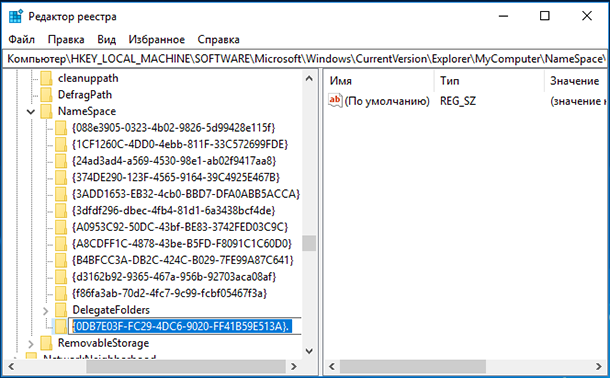
Источник: http://hetmanrecovery.com/ru/recovery_news/how-to-remove-volumetric-objects-from-a-pc-in-windows-10.htm
Что за папка «Объёмные объекты» в файловом менеджере Windows
В данной папке по задумке разработчиков должны располагаться файлы что имеют расширение 3mf. Данный формат файла создан под стать современным веяниям – 3D технологиям. Однако речь совсем не идёт о видеоконтенте, а моделировании в специальных программах-редакторах. И если вы не инженер, который моделирует различные объекты в трёхмерном пространстве, у вас нет 3D принтера и прочего сугубо профессионального оборудования, то едва ли вам пригодится папка «Объёмные объекты».
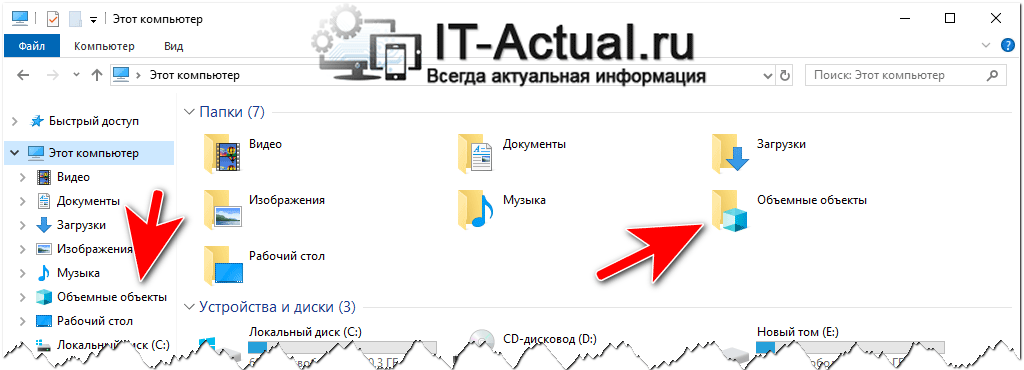
Источник: http://it-actual.ru/remove-3d-objects-folder-in-windows-10.html
Как удалить папку Объемные объекты из проводника Windows 10
В обновлении Windows 10 Fall Creators Update Microsoft продолжила усиливать акцент на трехмерных объектах, голограммах, виртуальной реальности и так далее. Поэтому в системе не только запустилась платформа Windows Mixed Reality, но и появились дополнительные разделы для работы с 3D. Один из таковых – папка Объемные объекты в Проводнике.
Источник: http://siniy-ekran.ru/poleznoe/kak-udalit-papku-obemnye-obekty-v-windows-10/
Изменение реестра в один клик
Если нет желания редактировать реестр самостоятельно, есть возможность скачать файлы, которые удаляют или восстанавливают эту папку автоматически, с разными версиями для 64 и 32-разрядных Windows. Ссылка ниже:
Remove-3D-Objects-Folder.rar
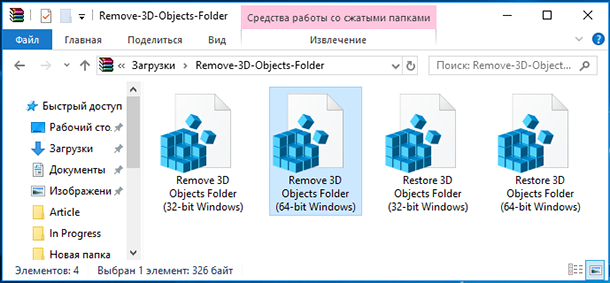
Просто скачайте файл и запустите в соответствии с вашей версией Windows. Посмотреть версию можно в свойствах компьютера. Эти файлы реестра делают то же самое, о чем писалось выше, автоматически удаляя и добавляя папку.
Не запускайте файлы реестра с неизвестных источников, это может плохо повлиять на работу вашего ПК. Прежде чем запускать, откройте их с помощью блокнота и визуально посмотрите какие изменения они вносят, для предотвращения неприятный ситуаций.
Источник: http://hetmanrecovery.com/ru/recovery_news/how-to-remove-volumetric-objects-from-a-pc-in-windows-10.htm
ПОЛЕЗНОЕ ВИДЕО
…
…
 Уверенный пользователь трех домашних ПК с многолетним опытом, «компьютерщик» для всех родственников, соседей и знакомых, в течении 11-ти лет автор более тысячи обзоров интересных и полезных программ для компьютера на собственном софтовом блоге OptimaKomp.RU
Уверенный пользователь трех домашних ПК с многолетним опытом, «компьютерщик» для всех родственников, соседей и знакомых, в течении 11-ти лет автор более тысячи обзоров интересных и полезных программ для компьютера на собственном софтовом блоге OptimaKomp.RU
 Подписывайтесь на уведомления от сайта OptimaKomp.RU по электронной почте, чтоб не пропускать новые подробные обзоры интересных и полезных компьютерных программ.
Подписывайтесь на уведомления от сайта OptimaKomp.RU по электронной почте, чтоб не пропускать новые подробные обзоры интересных и полезных компьютерных программ.
Уже более 8-ми тысяч читателей подписалось — присоединяйтесь! 
Источник: http://optimakomp.ru/kak-udalit-obemnye-obekty-iz-ehtot-kompyuter-v-windows-10/
Как удалить папку Объемные объекты с помощью reg файла (3 способ)
Третьим способом удалить папку Объемные объекты в Windows 10, можно при помощи готового reg-файла. В архиве Remove-3D-Objects-Folder находятся 4 reg-файла: Remove 3D Objects Folder (32-bit Windows), Remove 3D Objects Folder (64-bit Windows), Restore 3D Objects Folder (32-bit Windows), Restore 3D Objects Folder (64-bit Windows).
Вам также может быть интересно:
Системная папка «Объемные объекты» быстро удаляется в два клика:
- В зависимости от разрядности операционной системы, для удаления Объемных объектов в Проводнике Windows 10, выберите файл «Remove-3D-Objects-Folder».
- Кликните по файлу «Remove-3D-Objects-Folder» правой кнопкой мыши, в контекстном меню выберите «Слияние».
- Согласитесь с применением изменений в реестре.
Затем выполните перезагрузку компьютера.
Источник: http://vellisa.ru/remove-3d-objects-folder




